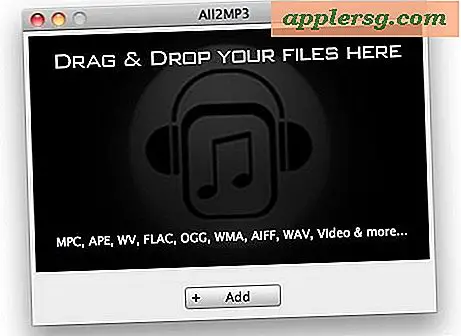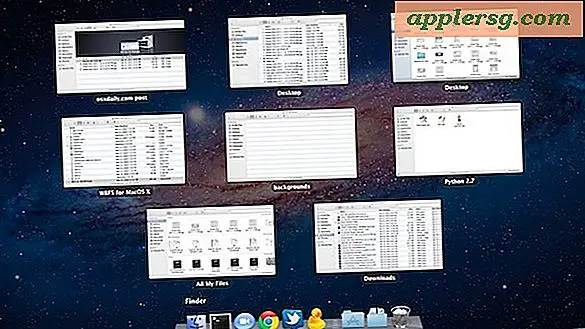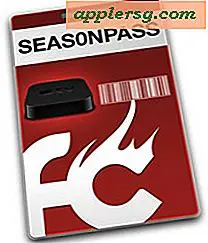Crea un disco RAM in Mac OS X
 Hai bisogno di creare un disco RAM ultraveloce in Mac OS X? Ti abbiamo coperto con un trucco da riga di comando che genererà un disco RAM di qualsiasi dimensione a tua scelta. Queste istruzioni sono state aggiornate per supportare tutte le versioni di OS X, dalle versioni moderne a quelle precedenti, quindi non importa ciò che stai eseguendo su Mac, avrai un veloce disco RAM in esecuzione in pochissimo tempo.
Hai bisogno di creare un disco RAM ultraveloce in Mac OS X? Ti abbiamo coperto con un trucco da riga di comando che genererà un disco RAM di qualsiasi dimensione a tua scelta. Queste istruzioni sono state aggiornate per supportare tutte le versioni di OS X, dalle versioni moderne a quelle precedenti, quindi non importa ciò che stai eseguendo su Mac, avrai un veloce disco RAM in esecuzione in pochissimo tempo.
Tenere presente che i dischi RAM sono temporanei e un riavvio causerà la cancellazione dei dati sul disco RAM (proprio come la RAM). Allo stesso modo, l'espulsione del disco RAM lo rimuoverà e rimuoverà tutti i dati memorizzati sul disco RAM. Ciò rende i dischi RAM appropriati per situazioni temporanee, cache e situazioni in cui è necessaria una velocità di lettura e scrittura del disco molto veloce.
Come creare un disco RAM in Mac OS X 10.11, 10.8, 10.9, 10.10
Da OS X El Capitan, Yosemite, Mountain Lion, OS X Mavericks e presumibilmente oltre, un semplice disco RAM ultra veloce può essere realizzato con la seguente stringa di comando:
diskutil erasevolume HFS+ 'RAM Disk' `hdiutil attach -nomount ram://1165430`
Questo esempio creerà un disco RAM da 600 MB, il numero alla fine è la dimensione del disco RAM.
Per calcolare la dimensione del disco RAM da creare o per generare il proprio, utilizzare la seguente formula:
Dimensione del disco RAM desiderata * 2048 = quantità da specificare
Utilizzando l'esempio precedente, sarebbe:
569 * 2048 = 1165430
Puoi sempre invertire questo anche con la divisione, la matematica è divertente eh:
1165430/2048 = 569
Formula abbastanza semplice e applicabile alla generazione di dischi RAM in tutte le versioni di OS X.
Ecco un disco RAM da 128 MB, ad esempio:
diskutil erasevolume HFS+ 'RAM Disk' `hdiutil attach -nomount ram://262144`
Io uso un disco RAM più piccolo come quello a volte per i file di cache in OS X, è abbastanza bello.
Come al solito con la riga di comando, assicurati di usare la sintassi corretta e di mettere i comandi su una singola riga.
Crea un disco RAM in Mac OS X 10.5, 10.6, 10.7
Queste istruzioni servono a creare un disco RAM in OS X 10.5 Leopard, Snow Leopard, Lion, se hai problemi con i seguenti comandi per la versione precedente di Mac OS, prova a creare un disco RAM 550mb:
diskutil erasevolume HFS+ 'ramdisk' `hdiutil attach -nomount ram://1165430`
Questo è stato testato e funziona su OS X 10.5.8 e 10.6.3, nota che per rimuovere il disco RAM puoi semplicemente espellerlo dal desktop come faresti con qualsiasi altro disco.
Crea un disco RAM in Mac OS X 10.4 e versioni precedenti
Le versioni precedenti di OS X gestiscono la creazione del disco RAM in modo leggermente diverso, ma è ancora possibile.
Ecco il suggerimento originale, inviato da uno dei nostri lettori sulla creazione di un disco RAM ultraveloce in Mac OS X, come scrive Stephen Adelson: "Di nuovo in Mac OS 9 e precedenti si poteva creare un disco RAM, un disco temporaneo che era super veloce perché è stato letto dalla memoria di sistema, o RAM, e non da un disco fisso in movimento relativamente lento. In Mac OS X la funzionalità è stata rimossa da un'interfaccia grafica semplice, ma è possibile ottenere lo stesso effetto e creare il proprio disco RAM direttamente digitando i seguenti comandi in qualsiasi finestra del terminale. "
Seguiamo le istruzioni di Stefano di seguito per creare un disco RAM in Mac OS X:
Digitare esattamente quanto segue nel Terminale (il $ rappresenta un prompt di bash e non deve essere digitato):
$ hdid -nomount ram://52428800
$ newfs_hfs /dev/disk1
$ mkdir /tmp/ramdisk1
$ mount -t hfs /dev/disk1 /tmp/ramdisk1
per abbandonare il disco RAM e smontarlo, basta digitare $ hdiutil detach /dev/disk1
Grazie Stefano per il grande consiglio!
Questo è stato aggiornato per funzionare con OS X Yosemite, OS X Mavericks, OS X Mountain Lion, Lion, Snow Leopard, Leopard e Tiger. Fondamentalmente, se si tratta di un Mac che esegue una versione di OS X, i trucchi di cui sopra funzioneranno per voi per creare un disco RAM.